このたびは、発売前製品という貴重なアイテムのレビューの機会をいただきましてありがとうございます。
このような体験は初めてなので、非常にうれしく思います。
本製品の魅力を早速お届けしたいと思います。
さて、本製品はIntel製最新のチップセット、Z77を搭載したマザーボードになります。
既存のCPU、SandyBridge他、近日発表予定のIvyBridgeにも対応し、大きな目玉としてIntel初のUSB3.0内蔵チップセットになります。
その他の仕様はほぼ既存のZ68を踏襲しており、大きな違いはありません。
Z68も、最新のIvyBridgeには対応することが表明されており、既存環境でもIbyBridgeを使用することができます。
でもやっぱり、新しいマザーボードで、USB3.0やLucid Virtuなど、試したいですよね!
また、この製品では、新たに電源もGigabyte 3D Power、デジタルパワーフェーズが採用されており、OCに有利なほか細かな調整が出来るようになっています。
ほか、デュアルBIOSはスイッチで明示的に切り替えられるようになっていたり、CMOSクリアはタクトスイッチですぐ押せたりと、メンテナンス性が非常に良くなっています。
では、他の本製品の魅力となるところはどこか、ご紹介していきましょう。
・開梱
早速、中を見ていきましょう。
付属品は、マニュアル、インストールガイド、IOブラケット、SATAケーブル4本、ドライバDVD、SLIケーブル
となっています。
お待ちかね、マザーボードの外観です。
mSATAスロットが付いているのが特徴的ですね。
乗っているasmediaのチップはPCI-E GEN3対応のスイッチチップです。
手前にある並んだBIOSチップはデュアルチップですね。ロードしているBIOSチップが分かるよう、そばにLEDがあり光ります。わかりやすくて良いですね。
ヒートシンクはすっきりした青。同社の特徴ですね。
スイッチジャンパ付近は、わかりやすいカラーリングとシルク入り。
LEDの向きは上から見れば一目瞭然。
BIOSの切り替えスイッチはSW4です。
CMOSクリアジャンパもそばにありますが、上部にスイッチが用意されているので使うことは無いでしょう。
見慣れないATX4P1というコネクタがありますが、これは補助電源コネクタです。
SATA電源コネクタをここに接続します。
マニュアルによると、ビデオカード2枚差しなどの時に接続する。
すると、システムが安定します、とあります。
ビデオカードの電力補助ですね。
なお、USB3.0コネクタはこのそばにあり、ケースのコネクタに接続しやすくなっています。
IOパネルはこの通り。
PS/2ポート、USB3.0x6、RGB、DVI、HDMI、DisplayPort、eSATAx2、LAN、Audio
USBポートは少し注意が必要で、注記があります。
以下引用
「* Windows7の仕様制限により、Intel USB 3.0コントローラのドライバがインストールされる前はUSB 2.0/1.1対応ポート(LANポートの下にあるUSBコネクタ)に接続してください。」
IOシールドは、マザーボードのコネクタとの間にガスケットが付いています。
これでしっかり密着状態になります。非常に良い作りです。
・組み込み
以前のP67から
GA-Z77X-UD3Hへ換装します。
使用した主要部品は以下の通りです。
CPU
メモリ
CPUクーラー
ビデオカード
ケース
SSD :Samsung 256GB
電源 :サイズ GOURIKI3-700A
OS :Microsoft Windows7 Professional 64bit
・3D BIOS/Dual UEFI
組み込みが終わったら、早速起動してみます。
Gigabyte製マザーボードもようやくUEFIの対応がされたモデルが増えてきました。
以前の板祭りのGA-Z67XP-UD4はまだ旧BIOSだったので、しっかり進化しています。
中に入ると、早速3D BIOSを見ることができます。
日本語に変更することもできます。
CPUソケットやIO、I/F等の部分をクリックすると、それらの設定を行うことができます。
直感的にいじることができるのでわかりやすいですね。
左下の「Advanced」をクリックすると、詳細設定ができるDualUEFIのもう片側を見ることができます。
早速オーバークロックして4.5GHzにしてみました。難なく起動します。
・インストール
さて、早速インストールを始めるわけですが、いつも通りこれを使ってインストールを行います。
この仮想CD機能付きHDDケースを使うとインストールが非常に捗ります。
以前の板祭りのGA-Z67XP-UD4だと認識が怪しくインストールには使えず悔しい思いをしましたが、UEFIになり全く問題なく認識しています。これだけでポイント高いです。
また、今までのGigabyte製旧BIOSではAHCI-BIOSに独自の物を使用しておりASUS等他のメーカー製では無いオプションBootROMの読み込みがあり起動に時間がかかっていました。
それが、今回は無い!起動が速いです。Gigabyteの唯一の難点だと思っていましたが、これで無敵です。
さて、インストールの詳細はいつも通りのWindows7なので省きます。
なお、インストール直後のデバイスマネージャーはこの通りとなっています。
LANのドライバはインストールされないので、予めダウンロードしておくか、ドライバDVDからインストールしましょう。
チップセットドライバを組み込むとこの通り。
ドライバDVDでは、必要なソフト類は一括でインストールできるので楽です。
一気にインストールしてしまいましょう。
また、必要な追加ソフト類もここで入れましょう。
CPU-Zの結果は以下の通りとなりました。
・Lucid Virtu MVP
Lucid Virtuには、いくつか期待できる機能があります。
1.内蔵GPUにディスプレイを接続していても、ディスクリートVGAの性能を活かして出力を引っ張ってこれる。
2.ディスクリートVGAに接続していても、内蔵GPUのエンコード機能を利用できる。
3.内蔵GPUにディスプレイを接続していて3D等利用していなければ、消費電力を抑えることができる。
そして、MVPでは以下の機能が追加されました。
4.HyperFormance機能により、ディスクリートVGAの演算に内蔵GPUの補助をさせることができる。
5.VirtualVsync機能により。実際の演算は可能な限りフレームレートMAXだが、出力は60fpsになるよう調整しティアリングを押さえる。
(ティアリングとは、画像が高速に動いているとき等で見ることが出来る画像のズレ)
新機能については、非常に期待が高まります。
このソフトウェアの対応は以下の通り。
・CPU:SandyBridge、IvyBridge
・チップセット:Z77、Z75、H67、H61、Z68
・対応GPU:GF/GTX 4xx/5xxシリーズ、AMD/HD 5xxx/6xxxシリーズ
※残念なことにCFXやSLIは非サポート
まずした準備として、内蔵GPUとディスクリートVGAを両方有効にできるようにします。
1.BIOSで内蔵GPU有効設定をAUTOからEnableに変更する。
2.念のため初期化順を内蔵GPU優先にする。
3.モニターの接続をマザーボード側のディスプレイコネクタに接続する。
以上です。
Lucid側の注意で
以下引用
「* モニタケーブルがバックパネルのグラフィックスポートに接続されていることをご確認ください。」
とあります。
基本、グラフィックボード側ではなく、マザーボード側のビデオコネクタに接続して使用するスタイルのようです。
完全にディスクリートVGAカードは何も接続しないんですね。
今回は、単純な切り替えだけで無く、ゲームに有利な機能追加がされているのが興味深いところです。
新機能の二つは、かなり複雑な処理を行って画像出力をしているようですが、さてその結果はどうなるでしょうか。
なお、内蔵GPU、ディスクリートGPUそれぞれに担当させるアプリの振り分け設定を同じコントロールパネルで設定します。主にIntel QSVや3Dゲーム用ですね。
このページにあるD/I/Hというのが何か、どこにも説明が無いためトライアンドエラーで確認しました。
D:D-mode
I:I-mode
H:HyperFormance有効
です。Dはディスクリート、Iはインターナル(内蔵)の意味ですね。3DゲームなどではD、QSVを使うならIにしておけば良いわけです。
このプリセットに無ければ自分で追加しましょう!
HyperFormanceはまれにいまいち表示が崩れるときがありますので、そのときは無効にしてあげましょう。
さて、ベンチマークで確認調整してみたので、ご覧ください。
3DMarkVantage通常時
3DMarkVantageHyperFormance機能VirtualVsync機能有効
3DMark11通常時
3DMark11HyperFormance機能VirtualVsync機能有効
ち、チート!?と思うかのようなパフォーマンスアップ。
すごいですね。
ただし、PSO2ではソフト的な問題なのか表示に難ありでした。
ここは改善されると思いたいですね。
こういうときは、プロファイルのアプリケーション設定でHのチェックボックスを外せばOKです。
VirtualVsync機能のみ有効になります。
以下の画像を確認してもらえれば分かりますが、表示されなかったり正常じゃ無かったり・・・。
・Ultra Durable 4
今までは2oz銅厚基板、低ON抵抗MOS FET、フェライト磁芯チョークコイルを採用しUltra Durable3と呼称されていました。
それが新しい品質基準となり、
・新しいGlassFabric基板により湿気を防止。
・高い耐静電気性能を持つICの採用。
・電源から発生したサージからマザーボードを守る耐サージICの採用といざというときのデュアルBIOS採用。
・オール固体電解コンデンサと低ON抵抗MOS FET、2ozの銅厚基板の採用。
以上の4項目でUltra Durable 4と呼称されます。
よく見ると日本の環境にとてもマッチしたクォリティーであることが見て取れます。
湿度の問題は非常に日本では大きいですからね。冬の静電気も・・・。
システムの安定性向上、発熱の減少、これらの取り組みはPCに良いことですから、この品質を採用したマザーボードを選びたいですね。
なお、基板上にUltra Durable3とマーキングされているのは間違いだそうです^^;
ちゃんとUltra Durable4です。
ベンチマークを行ったあとの温度状況がこのような感じです。
CPUクーラーの影響が一番大きいと思いますが、4.5GHzへオーバークロックしてもこの温度上昇レベルで済んでいます。(Core i7 2600k 4.5GHz Vcore1.4V)
中々優秀ではないでしょうか。
・ベンチマーク結果
・総評
以前使用していたGA-Z67XP-UD4と比べても格段に品質、使い勝手の向上が見られ、個人的に大満足なマザーボードです。
待ちに待ったIntelチップセット内蔵USB3.0が実装されたこと、新CPUが間近であることを鑑みて、先に乗り換えても良いレベルです。PCI-E GEN3もばっちり対応しています。
ざっと使った感じUEFI、Windows上ともに安定しており問題と考えられる箇所はおおよそ見当たりません。オーバークロック性能も中々良さそうです。DDR3-2133で安定して動いています。
また、高速化のためのmSATAスロットが用意されており、キャッシングで高速化、Intel SmartResponse等に使えるとあって、機会があれば試してみたいところです。
以上、本マザーボードのレビューは一端締めとします。ありがとうございました。
※搭載BIOSはバージョンF5でしたが現在F7が公開されています。
アップデート内容は:Enhanced overclocking compatibility
オーバークロック互換性がアップしているようなので、システムがより安定するようですね。忘れずにアップしておきましょう。
4/8:LucidVirtu MVPのペンチマーク結果を追加更新。
フロントエンドアプリケーションの使い方など追加。
FF11はなぜか有効にならなかったためコメント削除。
※効果の確認はゲーム画面にLucidのロゴを表示させるとどの機能が有効になっているか分かるため確認しやすいです。


















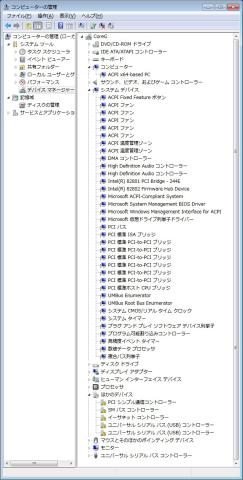
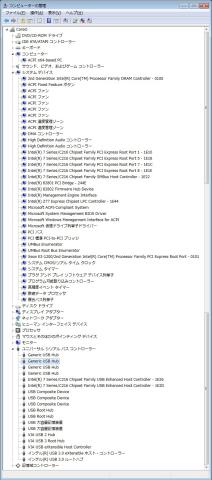
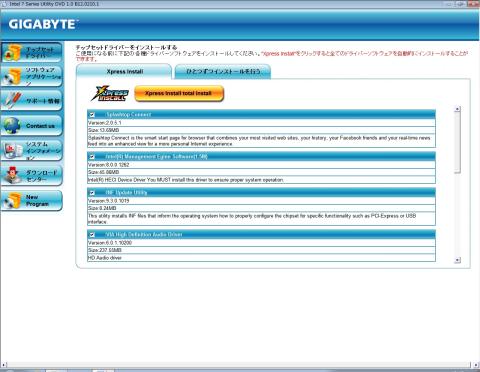


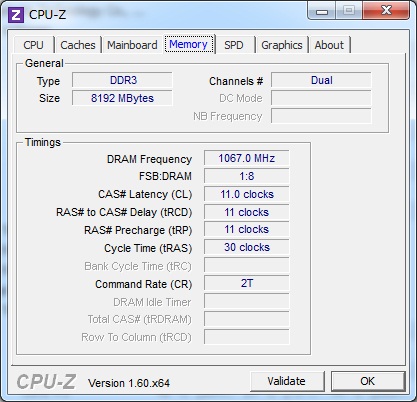

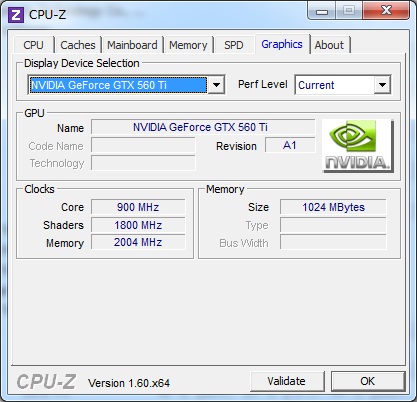
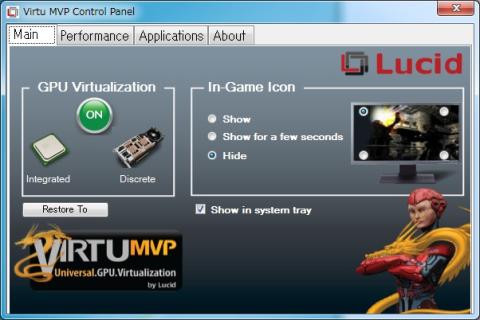
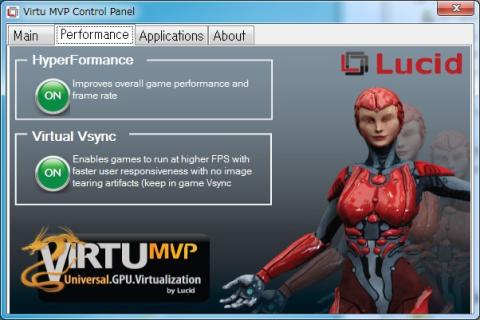

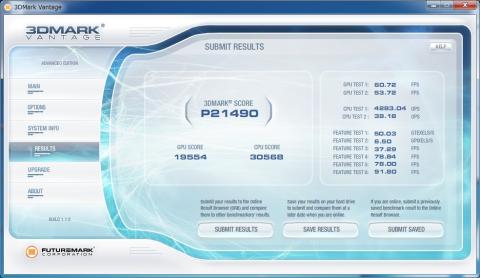
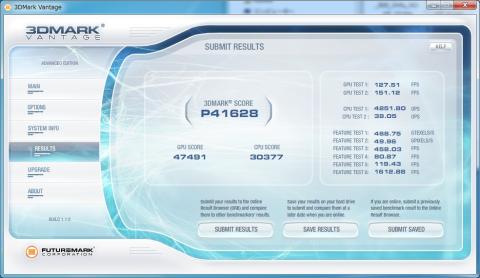
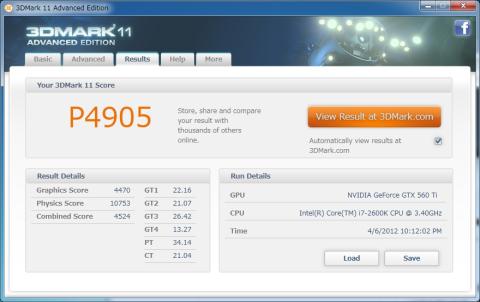
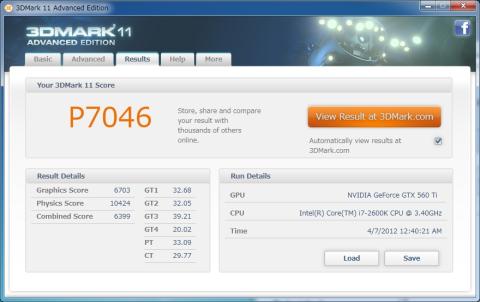


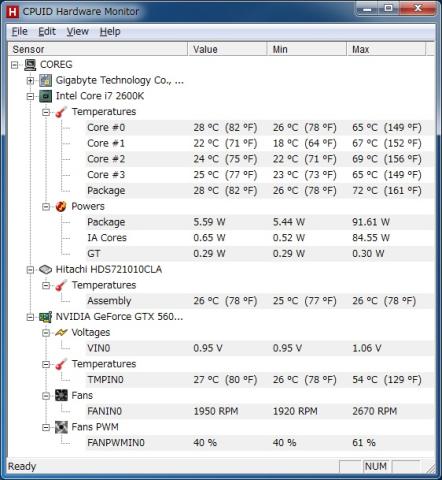

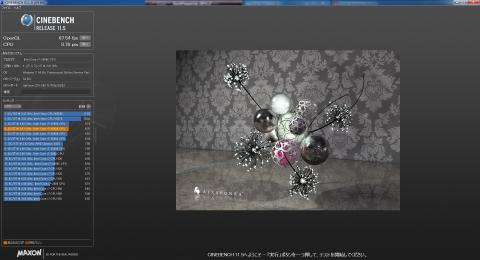

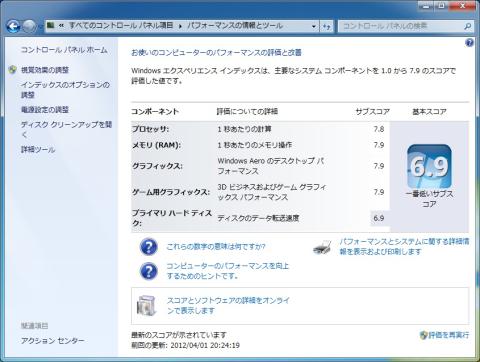

Picardさん
2012/04/04
USB 3.0ポートがバックパネルにたくさんあるのは良いですね。
私としては、SATA3ポートもたくさん欲しいです。
Lucid Virtuに関しても、ゲーム以外に、動画エンコード時に、HD3000がよいのか、CUDA+Lucid Virtuが効くのか、試してみたくなりました。
Ivy Bridgeの販売開始辺りで検討したいです。そのころにはGTX6804Gもあるかもしれませんし…
ヒロ妨さん
2012/04/04
私も、頑張って後を、追います。
bibirikotetuさん
2012/04/04
ATX4P1ってなに???なままでしたのがスッキリしました。
Ivyさんとx16 3.0のVGA積み込んでみたくなりますよね~
和屋さん
2012/04/04
ありがとうございます。
USB3.0ポートはIntelのドライバをインストールするまで少し制限があるようで、それまでLANポート下にあるUSBポートに接続するよう、注意がありました。
ほか、いっぱいポートがあるのは良いことですね。
Lucidはたまにゲームアプリが初期化エラーを起こしたりすることがあって、もう少し練り込みが必要かなと思いました。アイディア、性能は期待できるので、安定性のバージョンアップを期待したいですね。
CUDAのテストは、してみようかな・・・。
あとは、Ivyを待つのみですね。
>>ヒロ妨さん
ありがとうございます。
がんばって下さい!
もう少し私もLucidのベンチ結果を集めたいと思ってます!
>>bibirikotetuさん
ありがとうございます。
完全に新しい規格、新しいCPUでそろえたくなりますねw
悩ましい!
リーダーさん
2012/04/04
確かに現時点では生殺しなスペックかも・・・w
早くIvy来いw
和屋さん
2012/04/04
IvyはLN2で7GHz達成などワクワクする要素が出てきたので期待が高まりますね。
5GHz常用これるか!?
miraさん
2012/04/04
LucidVirtuのベンチマーク楽しみにしてます!
和屋さん
2012/04/04
Lucidはなかなかおもしろいです。色々やってみます!
和屋さん
2012/04/06
なんて記事が出ていたので確かめてみました。
GA-Z77X-UD3Hでは
以下公式ページ引用
【1 x PCI Express x16スロット、x4動作 (PCIEX4)
* PCIEX4スロットとすべてのPCI Express x1スロットの帯域幅は共有しております。PCIe x4スロットが使用されている場合、すべてのPCI Express x1スロットは使用できなくなります。】
(PCIEX4及びPCI Express x1スロットはPCI Express 2.0に準拠しております。)
ここまで引用。
とありますので、そもそもスロットの配線構成そのものが違うようです。
チップセットから引っ張っているようですのでPCI-E GEN2までで、例の問題には関係ないようです。
はにゃさん
2012/04/06
そうすれば、Ivyじゃないと対応しないのは仕様だと思いますが、このマザーのx4は PCHからのものでしょうから、問題ない気がしますね。
yochisanさん
2012/04/06
和屋さん
2012/04/07
ですね~。
Gigaのマザーでは問題ないと思います。
>>yochisanさん
BIOS時代は遅かったですね。独自のAHCI-ROMが立ち上がってきて最高に残念でした。
しかし、最近のGigaマザーはようやくBIOSからUEFIに進化し、AHCI-ROMがありません。
つまり、起動が遅い問題が無くなったのです。
和屋さん
2012/04/09
なんかIGigaのページに書いてある内容変だなぁと思ったのですがようやく分かったので更新します。
公式ページには、
「VIA VL800チップ:
USB 3.0/2.0対応 4ポートをバックパネルに搭載
* Windows7の仕様制限により、Intel USB 3.0コントローラのドライバがインストールされる前はUSB 2.0/1.1対応ポート(LANポートの下にあるUSBコネクタ)に接続してください。」
とあるのですが、VL800はPCI-E接続の4ポートホストなので、Intelのドライバがインストールされる前は・・・というのは正しくなくてVIAのドライバがインストールされる前は・・・と言うのが正しいと言うことになります。
なんか妙だと思った^^;
kenさん
2012/04/09
非常に分かりやすくて、読みやすかったです。
UEFIに対応している所が、羨ましいです。
湿気対策されているのは、安心して使用出来るので、
良いですね。
和屋さん
2012/04/09
ありがとうございます!
GigaはUEFIになってBIOS周りが扱いやすくなった印象ですね。
品質もぐっとアップと言うことで、文句なしです。メインで安心して使用できます!